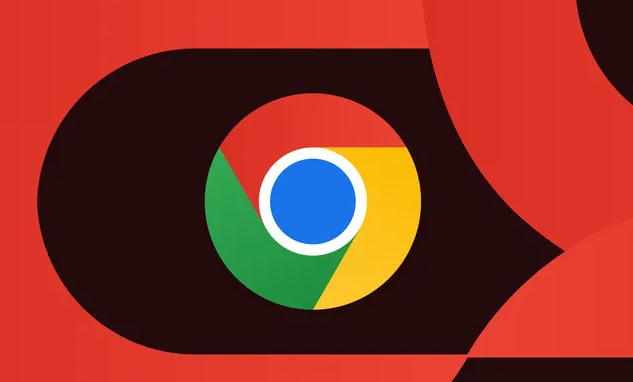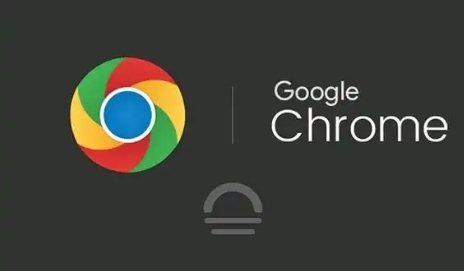1. 定期清理缓存:打开Chrome浏览器,点击右上角的三个点,选择“设置”。在设置页面中,向下滚动找到“隐私和安全”部分,点击“清除浏览数据”。在弹出的窗口中,可以选择清除特定时间段内的缓存数据,包括浏览历史记录、下载记录等。也可以使用快捷键Ctrl+Shift+Del快速打开缓存清理窗口,能选择清理浏览记录的时间范围,如过去1小时、24小时、一周等,还可勾选是否清理下载记录、表单数据等其他项目,然后点击“清除数据”按钮,即可完成缓存清理。
2. 安装第三方插件:可安装如“Cache Cleaner”等第三方插件,安装后在插件设置中,可根据需求设置自动清理缓存的周期,比如每天、每周等,让浏览器自动定时清理,保持缓存处于合理状态,提升浏览器性能和运行速度。
3. 优化内存占用:关闭不必要的标签页,避免多个标签页同时打开占用大量内存。在Chrome浏览器中,每个标签页都会占用一定的系统资源,及时关闭不需要的标签页可以释放内存,提高系统的运行速度。禁用不必要的扩展程序,过多的扩展程序会占用大量的内存和CPU资源,导致浏览器运行缓慢。可以在Chrome浏览器的扩展程序管理页面中,禁用那些不常用的扩展程序,只保留必要的几个。调整硬件加速设置,在Chrome浏览器的设置中,找到“高级”选项,然后在“系统”部分,可以勾选或取消勾选“使用硬件加速模式”选项。如果电脑的显卡性能较好,开启硬件加速可以提高浏览器的渲染速度;如果显卡性能较差或者出现兼容性问题,可以取消勾选该选项,以提高浏览器的稳定性。
4. 合理设置缓存大小:在Chrome浏览器的设置中,可以调整缓存的大小。一般来说,增加缓存大小可以提高网页的加载速度,但也会增加浏览器的内存占用。可以根据电脑的内存大小和使用习惯,合理设置缓存大小。
5. 更新浏览器版本:谷歌会不断推出Chrome浏览器的更新版本,这些更新版本通常会包含性能优化和缓存管理方面的改进。及时更新浏览器版本,可以获得更好的缓存管理效果和浏览体验。